SQL Server- program, ktorý je určený na ukladanie databázy a poskytovanie prístupu k týmto údajom z iných programov. SQL Server obsahuje podporu pre XML a HTTP, funkcie výkonu a dostupnosti, ktoré pomáhajú vyvážiť zaťaženie a zabezpečiť plynulý chod... Pre spoľahlivosť ich uloženia sa využíva komplikovaný prístup k dátam. SQL Server umožňuje zálohovanie kedykoľvek počas pracovného dňa bez odpojenia používateľov. Tiež, ak veľkosť vašej databázy má tendenciu k gigabajtom a stále rastie, potom je server SQL jediným možný spôsob zabezpečenie jeho fungovania.
Existuje niekoľko spôsobov, ako sa pripojiť k serveru SQL Server. Najčastejšie sa používajú štyri možnosti:
Pripojenie OLE DB je sada rozhraní založených na COM, ktoré umožňujú aplikáciám pristupovať k údajom uloženým v rôznych informačných zdrojoch alebo dátových skladoch pomocou jednotný prístup... Táto metóda je najviac odporúčaná a moderná možnosť;
pripojenie cez Open DataBase Connectivity (ODBC) - rozhranie pre interakciu aplikácií so systémami správy databáz (DBMS);
pripojenie pomocou BDE (Borland Database Engine) - prístup k databázam z C ++ Builder, Delphi;
JDBC pripojenie, ktoré aplikáciám umožňuje Správa Java spojiť s Microsoft SQL Server.
Inštalácia SQL Server 2000
Pred spustením inštalácie vložte CD Windows SQL 2000 do CD-ROM a spustite ľubovoľného zo správcov ( Prieskumník systému Windows, Úplný veliteľ). Nájdite súbor Setup.bat v adresári CD a spustite ho.
Štartovacie okno je pred vami. Možnosť " Inštalácia Databázový server ”Umožňuje spustiť inštaláciu SQL Server 2000. Ak to chcete urobiť, kliknite na Ďalej. Existujú tri možnosti inštalácie SQL, vyberte požadovanú:
Lokálny počítač- inštalácia SQL servera na lokálny počítač;
Vzdialený počítač- inštalácia SQL servera na vzdialený počítač cez sieť;
Virtuálny server- Inštalácia SQL servera do serverového klastra.
Opis sa vykoná tak, ako keby bol server nainštalovaný na lokálnom počítači.
Vyberáme z nasledujúcich možností:
Umožňuje vám nainštalovať novú inštanciu SQL Server a Client Tools
Inovujte, odstráňte alebo pridajte komponenty- umožňuje pracovať s už nainštalovanou inštanciou.
Pokročilé možnosti- umožňuje vytvárať prispôsobené inštalačné súbory obnoviť kľúče registra a udržiavať virtuálne servery.
Vyberieme si Vytvorte novú inštanciu alebo nainštalujte klientske nástroje a stlačte Ďalšie.
Do polí Názov a Firma zadajte názov a spoločnosť, kliknite Ďalšie... Keď sa pred vami zobrazí okno s podmienkami používania, kliknite na tlačidlo Áno (áno, súhlasíme s podmienkami licencie).
Teraz musíte vybrať typ inštalácie.
Iba klientske nástroje- Inštalácia klientskej strane pracovať so vzdialeným serverom SQL.
Serverové a klientske nástroje- nainštalovať klientsku časť a SQL server na jeden počítač.
Iba konektivita- Nainštalujte komponenty Data Access Components (DAC) a sieťové knižnice, aby aplikácie mohli pristupovať k inštancii SQL Server.

Ak už máte v sieti nainštalovaný „vzdialený“ SQL server, vyberte si Iba klientske nástroje, inak - Serverové a klientske nástroje... Tlačiť Ďalšie.
Ak je vybratý predvolený režim, server SQL sa nainštaluje ako predvolená inštancia. Ale ak chcete, môžete nainštalovať pomenovanú inštanciu. Ak to chcete urobiť, zrušte začiarknutie políčka Predvolené a do poľa Názov inštancie zadajte názov inštancie. Stlačte gombík Ďalšie.
Teraz definujme objem inštalácie.
-
Minimum- inštalácia iba požadovaných súborov.
-
Vlastné- môžete nezávisle určiť, ktorú konfiguráciu SQL Server Chcete nainštalovať.
Typické- inštalácia požadovaných súborov a najčastejšie používaných voliteľných súborov.
Musíte tiež vybrať priečinky pre Programové súbory a Dátové súbory v ktorom bude inštalácia vykonaná. Ďalšie.
SQL Server 2000 používa dva účty: pre SQL Server Agent a pre samotný SQL Server. Teraz je čas rozhodnúť sa, či použijete rovnaký účet pre obe služby, alebo sa vytvoria samostatné účty pre každú službu zvlášť. Ak budete používať iba jeden účet, musíte si ešte vybrať, bude to lokálny účet ( lokálny systémový účet) alebo používateľský účet domény ( doména užívateľský účet
). Ak v sieti používate iba jeden server SQL a neplánujete interakciu s inými servermi SQL alebo vzdialene serverov, Môžete použiť iba lokálny účet... Vyberme si napríklad „ Použite rovnaký účet pre obe služby. Automaticky spustiť službu SQL Server Agent Service”, “Použite lokálny systémový účet”.

Je možné vykonať režim autentifikácie pre prístup k databázam operačný systém alebo SQL server. Lepšia možnosť “Režim overenia systému Windows“, v ktorej sa všetky identifikácie spracúvajú prostredníctvom systému Zabezpečenie systému Windows pre používateľov a skupiny.
Vyberie predvolenú metódu zoraďovania. Vyberte „ SQL Server Collations”, “Poradie slovníka, bez ohľadu na veľkosť písmen, na použitie s 1252 znakovou sadou“A potom stlačte Ďalšie.
Teraz vyberte sieťové knižnice... Uložte predvolené nastavenia a kliknite Ďalšie.
Po správe „Inštalátor má dostatok informácií na to, aby vás požiadal o informácie o režime licencovania a začal kopírovať súbor programové súbory... Kliknutím na tlačidlo Späť skontrolujte alebo zmeňte nastavenia, inak pokračujte kliknutím na tlačidlo Ďalej. Ďalšie.

Zadajte typ a počet zakúpených licencií a kliknite na tlačidlo ďalej.
Inštalácia úspešne dokončená!!!
Teraz, ak chcete nájsť nástroje, ktoré sa používajú na prácu so serverom SQL, kliknite na tlačidlo Štart na paneli nástrojov a vyberte ponuku programy a Microsoft SQL Server.
Inštalácia SQL Server 2005
Niektoré kroky inštalácie SQL Server 2005 sú rovnaké ako pri inštalácii Servera 2000. Aby sme sa však vyhli problémom, prejdeme si inštaláciu SQL Servera 2005 od začiatku do konca.
Tak poďme na to.
Najprv spustite inštalačný program. Pred vami sa objaví úvodné okno. Stlačte gombík Ďalej.
zapnuté ďalši krok bude skontrolovaný možné problémy pri inštalácii. Ak sú splnené všetky predpoklady, kliknite Ďalej.
Registrácia informácií. Je potrebné vyplniť pole „Meno“, pole „Spoločnosť“ môže zostať prázdne. Stlačte gombík Ďalej.

Teraz vyberte súčasti programu, ktoré sa majú nainštalovať. Ak nevykonáte žiadne zmeny, nastavia sa predvolené parametre. Kliknite na Ďalej.
Rovnako ako pri inštalácii SQL Server 2000, môžete vytvoriť pomenovanú inštanciu alebo predvolenú inštanciu. Ak chcete nainštalovať pomenovanú inštanciu, zadajte jej názov do vstupného poľa. Kliknite na Ďalej.
Nastavenie servisných účtov. Ak chcete konfigurovať každý účet samostatne, začiarknite príslušné políčko. Vyberte typ účtu a služieb, ktoré sa majú spustiť po inštalácii. Kliknite na Ďalej.

Pri inštalácii SQL servera je potrebné zvoliť režim autorizácie "Zmiešaný režim". Autenticita systému Windows a režim overenia servera SQL)). Musíte tiež nastaviť heslo pre účet „sa“. Kliknite na Ďalej.
Určite režim triedenia údajov pre server. Poradie zoradenia by malo byť nastavené na "Cyrillic_General". Zaškrtli sme políčko „Zohľadňovať diakritické symboly“ (predvolene už začiarknuté). Kliknite na Ďalej.

Teraz nastavíme konfiguračné parametre. Ak začiarknete políčko Zahrňte vlastné inštancie potom používatelia, ktorí nemajú oprávnenie správcu, budú môcť spustiť samostatnú inštanciu komponentu SQL Server. Ak začiarknete políčko Pridajte používateľa do roly „Správca SQL Server" potom bude používateľ, ktorý spustil inštalačný program SQL Server Express, pridaný do role " Systémový administrátor Kliknite Ďalej.
Ak chcete spoločnosti Microsoft pomôcť zlepšiť určité funkcie a služby v SQL Server 2005, môžete začiarknuť políčka nižšie. Je pochopiteľné, že je to voliteľné. Tlačiť Ďalej.
Keď sa zobrazí okno so správou „Všetko je pripravené na inštaláciu“, kliknite Inštalácia.
Po dokončení konfigurácie vybratých komponentov na inštaláciu kliknite na Ďalej.

Po dokončení inštalácie programu kliknite na Pripravený.
To je v podstate všetko) Veľa šťastia pri inštalácii !!!
Inštalácia SQL Server 2008
Inštalácia SQL Server 2008 má svoje špecifiká, preto sa nebudeme zaoberať len rozdielmi oproti inštalácii Server 2005, ale prejdeme celú cestu s vami.
Spustite inštalačný program ako správca.
V časti Plánovanie kliknite na Kontrolu konfigurácie (zvyčajne kladivo a kľúč).

Teraz OK.
Znova kliknite na tlačidlo Zobraziť podrobnosti a overte, že všetky kontroly úspešne prešli. Ak sa zistia nejaké problémy, musíte ich opraviť a spustiť kontrolu kliknutím na „Znova povoliť“. Kliknite na OK.
Zadajte zakúpený produktový kľúč (ak je verzia bezplatná, kľúč nie je potrebný) a kliknite Ďalej.

Prečítajte si licenčné podmienky a začiarknite políčko, že s nimi súhlasíte. Kliknite na Ďalej.
Ak chcete nainštalovať podporné súbory inštalátora, kliknite na Inštalácia.
Kliknite na tlačidlo Zobraziť podrobnosti a skontrolujte, či všetky kontroly úspešne prešli. Ak sa zistia nejaké problémy, musíte ich opraviť a spustiť kontrolu kliknutím na „Znova povoliť“. Kliknite na OK.
V tejto fáze vyberte komponenty, ktoré chcete nainštalovať (môžete použiť tlačidlo "Vybrať všetko") a kliknite Ďalej... Upozorňujeme, že pre normálna práca Mal by byť nainštalovaný softvér Fulltextové vyhľadávanie a ak chcete spravovať samotný SQL server, musíte vybrať Ovládanie – základné.

Vyberte možnosť Predvolená inštancia alebo Pomenovaná inštancia. V druhom prípade zadajte názov inštancie. Kliknite na Ďalej.
Skontrolujte údaje o priestore na disku pre komponenty SQL Server a kliknite Ďalej.
Vyberte možnosti, ako je uvedené nižšie, a prejdite na kartu Možnosti zoradenia.

Určite režim triedenia údajov pre server. V oboch prípadoch by sa malo nastaviť "Cyrillic_General". Kliknite na Ďalej... Ak chcete zmeniť možnosť, kliknite na tlačidlo „Nastavenia“ vedľa nej a nastavte požadované parametre(Poradie triedenia by malo byť nastavené ako "Cyrillic_General" a začiarknite políčko "Vrátane diakritických znakov").
Teraz vyberte možnosť „Zmiešaný režim“ a nastavte heslo pre účet správcu „sa“. Môžete zadať aj ďalšie účty Používatelia systému Windows... Potom prejdite na kartu "Údajové adresáre".
Do poľa "Data Root Directory" zadajte cestu k priečinku, kde sa budú nachádzať databázové súbory. Kliknite na tlačidlo Ďalej.
Teraz nastavíme režim konfigurácie Reporting Services. Prosím vyber Nastavte predvolenú konfiguráciu na spustenie v natívnom režime a stlačte Ďalej.
Ak chcete spoločnosti Microsoft pomôcť zlepšiť určité funkcie a služby SQL Server 2008, môžete začiarknuť políčka nižšie. Je pochopiteľné, že je to voliteľné. Kliknite na Ďalej.
Kliknite na tlačidlo Zobraziť podrobnosti a skontrolujte, či všetky kontroly úspešne prešli. Ak sa zistia nejaké problémy, musíte ich opraviť a spustiť kontrolu kliknutím na „Znova povoliť“. Kliknite na OK.
Kliknite na tlačidlo Inštalácia.

Po zobrazení okna s nápisom „Inštalovať SQL Server 2008 úspešne ukončený „klik Zavrieť.
Hurá! Stalo!
A teraz lepší počítač reštartovať.
Pravidlá pre tvorbu názvov objektov SQL Server
Pri zadávaní názvov vytvorených objektov serverov a databáz, ktoré sú na serveri vytvorené, nastavuje MS SQL niekoľko pravidiel uvedených nižšie.
maximálna dĺžka názvu je 128 znakov pre SQL Server 7.0
prvý znak mena musí byť písmeno latinskej abecedy alebo jeden zo znakov: @, _, #. Všetky ostatné znaky sú písmená latinskej abecedy, čísla alebo symboly $, #, _.
v identifikátore nie sú povolené vnútorné medzery.
je lepšie nepoužívať to ako názov vyhradené slová SQL Server.
Znaky @ a # majú špeciálny význam, keď sa používajú ako prvý znak: @ znamená premennú a znak # deklaruje pomenovaný objekt ako dočasný objekt. Objekt, ktorý začína dvoma znakmi ##, je globálny dočasný objekt.
Články na podobné témy.
01/05/15 27 tisNiekedy naozaj chcete dať svoje myšlienky do poriadku, položte ich na police. A ešte lepšie v abecednom a tematickom slede, aby bolo konečne jasné myslenie. Teraz si predstavte, aký druh chaosu by nastal v " elektronické mozgy »Akýkoľvek počítač bez jasnej štruktúry všetkých údajov a Microsoft SQL Server:
MS SQL Server
The softvér je systém správy relačných databáz (DBMS) vyvinutý spoločnosťou Microsoft. Na manipuláciu s údajmi sa používa špeciálne vyvinutý jazyk Transact-SQL. Jazykové príkazy na načítanie a úpravu databázy sú založené na štruktúrovaných dopytoch:

Relačné databázyúdaje sú postavené na vzťahu všetkých konštrukčné prvky, a to aj z dôvodu ich hniezdenia. Relačné databázy majú vstavanú podporu pre najbežnejšie typy údajov. Výsledkom je, že SQL Server integruje podporu pre programové štruktúrovanie údajov pomocou spúšťačov a uložených procedúr.
Prehľad funkcií MS SQL Server

DBMS je súčasťou dlhého reťazca špecialistov softvér ktorý Microsoft vytvoril pre vývojárov. To znamená, že všetky články tohto reťazca (aplikácie) sú navzájom hlboko integrované.
To znamená, že ich sada nástrojov sa ľahko vzájomne ovplyvňuje, čo značne zjednodušuje proces vývoja a písania. programový kód... Príkladom takéhoto vzťahu je programovacie prostredie MS Vizuálne štúdio... V nej inštalačný balík SQL Server Express Edition je už zahrnutá.
Samozrejme, toto nie je jediný populárny DBMS na svetovom trhu. Ale je to ona, ktorá je prijateľnejšia pre počítače, ktoré bežia Ovládanie Windows, vzhľadom na jeho zameranie na tento konkrétny operačný systém. A nielen preto.
Výhody MS SQL Server:
- Má vysoký stupeň výkonu a odolnosť voči chybám;
- Ide o viacužívateľský DBMS a funguje na princípe „klient-server“;
Klientska strana systému podporuje vytváranie vlastných požiadaviek a ich odosielanie na spracovanie na server.
- Úzka integrácia s operačným systémom Windows;
- Podpora pre vzdialené pripojenia;
- Podpora populárnych dátových typov, ako aj možnosť vytvárať spúšťače a uložené procedúry;
- Zabudovaná podpora pre užívateľské roly;
- Rozšírená funkcia Rezervovať kópiu databázy;
- Vysoký stupeň bezpečnosti;
- Každé číslo obsahuje niekoľko špecializovaných vydaní.
Evolúcia SQL Server
Zvláštnosti tohto populárneho DBMS sa dajú najľahšie vysledovať, keď vezmeme do úvahy históriu vývoja všetkých jeho verzií. Podrobnejšie sa budeme venovať iba tým vydaniam, v ktorých vývojári urobili významné a zásadné zmeny:
- Microsoft SQL Server 1.0 – Vydaný už v roku 1990. Už vtedy odborníci poznamenali vysoká rýchlosť spracovanie údajov preukázané aj vtedy maximálne zaťaženie v prevádzkovom režime pre viacerých používateľov;
- SQL Server 6.0 – vydaný v roku 1995. Toto vydanie predstavuje prvú podporu na svete pre kurzory a replikáciu údajov;
- SQL Server 2000 - v tejto verzii server dostal úplne nový engine. Väčšina z zmeny ovplyvnili iba používateľskú stránku aplikácie;
- SQL Server 2005 – škálovateľnosť DBMS sa zvýšila, proces správy a správy sa výrazne zjednodušil. Na podporu bolo zavedené nové API softvérová platforma.NET;
- Nasledujúce vydania boli zamerané na rozvoj interakcie DBMS na úrovni cloudové technológie a nástroje business intelligence.
Základný balík systému obsahuje niekoľko utilít na konfiguráciu SQL Servera. Tie obsahujú:
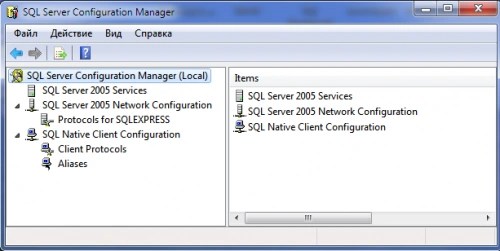
Konfiguračný manažér. Umožňuje vám spravovať každého nastavenia siete a služby databázového servera. Používa sa na konfiguráciu servera SQL Server v sieti.
- SQL Chyba servera a Hlásenie o používaní:

Pomôcka sa používa na konfiguráciu odosielania chybových hlásení podpore spoločnosti Microsoft.

Používa sa na optimalizáciu výkonu databázového servera. To znamená, že môžete prispôsobiť fungovanie servera SQL Server tak, aby vyhovovalo vašim potrebám, povolením alebo zakázaním určitých funkcií a komponentov DBMS.
Sada nástrojov zahrnutých v Microsoft SQL Server sa môže líšiť v závislosti od verzie a vydania softvérový balík... Napríklad vo verzii 2008 nenájdete Konfigurácia povrchovej oblasti servera SQL.
Spustený Microsoft SQL Server
Ako príklad bude použitá verzia databázového servera z roku 2005. Server je možné spustiť niekoľkými spôsobmi:
- Prostredníctvom utility SQL Server Configuration Manager... V okne aplikácie vľavo vyberte „Služby SQL Server 2005“ a vpravo inštanciu databázového servera, ktorú potrebujeme. Označíme ho a v podmenu pravého tlačidla myši vyberieme "Štart".

- Používanie prostredia SQL Server Management Studio Express... Nie je súčasťou inštalačného balíka Express edition. Preto si ho treba stiahnuť samostatne z oficiálnej stránky Microsoftu.
Na spustenie databázového servera spustíme aplikáciu. V dialógovom okne " Pripojenie k serveru V poli „Názov servera“ vyberte inštanciu, ktorú potrebujeme. V poli" Overenie"Nechajte hodnotu" Overenie systému Windows". A kliknite na tlačidlo „Pripojiť“:

Základy správy SQL Servera
Pred spustením MS SQL Servera je potrebné sa v krátkosti oboznámiť so základnými funkciami jeho konfigurácie a administrácie. Začnime s viacerými podrobný prehľad niekoľko nástrojov z DBMS:
- Konfigurácia povrchovej oblasti servera SQL- tu by ste sa mali obrátiť, ak chcete povoliť alebo zakázať akúkoľvek funkciu databázového servera. V spodnej časti okna sú dva body: prvý je zodpovedný za parametre siete a v druhom si môžete aktivovať službu alebo funkciu, ktorá je predvolene vypnutá. Napríklad povoľte integráciu s rámcom .NET prostredníctvom dopytov T-SQL:
Prvá verzia Microsoftu Servery SQL bola predstavená spoločnosťou už v roku 1988. DBMS bol okamžite umiestnený ako relačný, ktorý má podľa výrobcu tri výhody:
- uložené procedúry, vďaka ktorým sa zrýchlilo získavanie údajov a zachovala sa ich integrita vo viacužívateľskom režime;
- neustály prístup k administrácii bez odpojenia používateľov;
- otvorená serverová platforma, ktorá vám umožňuje vytvárať aplikácie tretích strán pomocou SQL Server.
2005, s kódovým označením Yukon with Advanced Scalability, bolo prvým vydaním, ktoré plne podporovalo technológiu .NET. Zlepšila sa podpora distribuovaných údajov a objavili sa prvé nástroje na vytváranie správ a analýzu informácií.
Integrácia s internetom umožnila použiť SQL Server 2005 ako základ pre tvorbu systémov elektronický obchod s jednoduchým a bezpečným prístupom k dátam cez populárne prehliadače pomocou vstavaného firewallu Enterprise verzia podporované paralelné výpočty na neobmedzenom počte procesorov.
Verzia 2005 bola nahradená Microsoft SQL Server 2008, ktorý je stále jedným z najpopulárnejších databázových serverov a o niečo neskôr sa objavila ďalšia verzia - SQL Servers 2012 s podporou kompatibility s .NET Framework a ďalšími. pokročilá technológia spracovanie informácií a vývojové prostredie Visual Studio. Na prístup bol vytvorený špeciálny modul SQL Azure.

Transact-SQL
Od roku 1992 je SQL štandardom pre prístup k databázam. Takmer všetky programovacie jazyky ho používajú na prístup k databáze, aj keď sa používateľovi zdá, že pracuje s informáciami priamo. Základná syntax Jazyk zostáva nezmenený z dôvodu kompatibility, ale každý predajca systému správy databáz sa snažil doplniť SQL doplnkové funkcie... Nepodarilo sa nájsť kompromis a po „vojne noriem“ zostali dvaja lídri: PL / SQL Oracle a Transact-SQL na serveroch Microsoft SQL.
T-SQL procedurálne rozširuje SQL o prístup k Microsoft Servers SQL. To ale nevylučuje vývoj aplikácií na „štandardných“ operátoroch.
Automatizujte svoje podnikanie pomocou SQL Server 2008 R2
Spoľahlivá prevádzka podnikových aplikácií je mimoriadne dôležitá moderné podnikanie... Najmenší výpadok databázy môže viesť k obrovským stratám. Databázový server Microsoft SQL Server 2008 R2 vám umožňuje spoľahlivo a bezpečne ukladať informácie takmer neobmedzeného objemu pomocou nástrojov na správu, ktoré poznajú všetci správcovia. Podporované vertikálne škálovanie až 256 procesorov.

Technológia Hyper-V maximálne využíva výkon dnešných viacjadrových systémov. Podporuje viac na jednom procesore virtuálne systémy znižuje náklady a zlepšuje škálovateľnosť.
Analyzujte údaje
SQL Server StreamInsight je optimalizovaný pre rýchlu analýzu dátových tokov v reálnom čase. daný typúlohy. Je možné vyvíjať vlastné aplikácie založené na .NET.
Nepretržitá prevádzka a bezpečnosť dát

podpora optimálny výkon poskytuje regulátora zdrojov zabudovaného do servera kedykoľvek. Administrátor môže spravovať zaťaženie a systémové prostriedky nastaviť limit pre aplikácie na využitie procesorových a pamäťových zdrojov. Funkcie šifrovania poskytujú flexibilnú a transparentnú ochranu informácií a uchovávajú záznamy o prístupe k nim.
Neobmedzená veľkosť databázy
Dátový sklad je možné rýchlo a bezpečne škálovať. Používatelia môžu použiť hotové šablóny Fast Track Data Warehouse pre podporu diskové polia až 48 TB. Základná konfigurácia podporuje zariadenia od popredných značiek ako HP, EMC a IBM. Kompresné funkcie UCS 2 umožňujú hospodárnejšie využitie miesta na disku.
Zlepšenie efektívnosti vývojárov a správcov
Noví sprievodcovia vám umožňujú rýchlo eliminovať nedostatočné využitie servera, zlepšiť kontrolu a optimalizovať výkon bez potreby externých expertov tretích strán. Monitorujte výkon aplikácií a databáz, hľadajte príležitosti na zlepšenie výkonu v dashboardoch a urýchľujte aktualizácie a inštalácie.
Nástroje osobnej obchodnej analýzy
Spoločnosti nikdy nemali jednomyseľný názor o tom, kto by sa mal venovať analytike – IT oddelenia alebo priamo používatelia. Osobný ohlasovací systém rieši tento problém tým, že moderné nástroje bezpečná a efektívna konštrukcia, analýza a modelovanie podnikových procesov. Podporovaný je priamy prístup k databázam Microsoft Office a SharePoint Server. Firemný obsah možno integrovať s inými typmi obsahu, ako sú mapy, grafika a videá.
Pohodlné prostredie na spoluprácu

Poskytnite svojim ľuďom prístup k informáciám, spoločnému vývoju a analýze údajov pomocou doplnku PowerPivot pre e-mail. Excelové tabuľky... Program vám umožňuje analyzovať informácie a modelovať obchodné procesy a publikovať správy pre všeobecný prístup na Internete alebo SharePointe.
Pre vizuálnu tvorbu interných zostáv sa ponúka systém Report Builder 3.0, ktorý podporuje rôzne formáty a širokú škálu preddefinovaných šablón.
Práca s databázami zadarmo
Spoločnosť poskytuje malým projektom a začínajúcim vývojárom špeciálne zadarmo Verzia spoločnosti Microsoft SQL Server Express. To zahŕňa rovnaké databázové technológie ako "plné" verzie SQL Server.
Podporované vývojové prostredia sú Visual Studio a Web Developer... Vytvorte zložité tabuľky a dopytov, vyvíjať webové aplikácie s podporou databáz, získať priamy prístup k informáciám z PHP.
Využite plný výkon Transact-SQL a najpokročilejšie technológie prístupu k dátam ADO.NET a LINQ. Podporované sú uložené procedúry, spúšťače a funkcie.

Sústreďte sa na prvky obchodnej logiky a systém sám optimalizuje štruktúru databázy.
Vytvárajte bohaté prehľady akejkoľvek zložitosti. Použite vyhľadávač, integrujte prehľady s aplikácie spoločnosti Microsoft Office a pridať informácie o geografickej polohe do dokumentov.
Vyvinuté aplikácie môžu pracovať bez pripojenia k databázovému serveru. Synchronizácia sa vykonáva automaticky pomocou vlastnej technológie transakčnej replikácie Sync Framework.
Spravujte svoju infraštruktúru pomocou zásad správy pre všetky databázy a aplikácie. Bežné prevádzkové scenáre skracujú časy optimalizácie, vytvárania a obnovy dotazov zálohy rozsah podniku.
SQL Server 2008 R2 Express Edition je ideálny pre rýchle nasadenie stránok a online obchodov, softvér pre osobné použitie, malý biznis. Je to skvelý spôsob, ako začať a učiť sa.

Spravujte databázy pomocou SQL Server Management Studio
Microsoft SQL Server Management je špecializované prostredie na vytváranie, prístup a správu databáz a všetkých prvkov SQL Servera, vrátane reportovacích služieb.
Systém spája v jednom rozhraní všetky možnosti administračných programov z skoré verzie ako je Query Analyzer a Enterprise Manager. Správcovia získavajú softvér z veľký súbor grafické objekty vývoja a správy, ako aj rozšírený jazyk na vytváranie skriptov pre prácu s databázou.
Editor kódu Microsoft Server Management Studio si zaslúži osobitnú pozornosť. Umožňuje vám vyvíjať skriptovacie skripty v Transact-SQL, programovať a analyzovať multidimenzionálne dotazy na prístup k údajom s podporou ukladania výsledkov v XML. Vytváranie požiadaviek a skriptov je možné bez pripojenia k sieti alebo serveru s následným vykonávaním a synchronizáciou. K dispozícii je široký výber predinštalovaných šablón a systém správy verzií.
Modul Object Browser vám umožňuje prezerať a spravovať akékoľvek vstavané objekty SQL serverov Microsoft na všetkých serveroch a inštanciách databáz. Ľahký prístup Komu informácie, ktoré potrebujete je mimoriadne dôležitý pre rýchly vývoj aplikácií a kontrolu verzií.

Systém je postavený na základe systému Visual Studio Isolated Shell, ktorý podporuje rozšíriteľné nastavenia a rozšírenia vývojárov tretích strán... Na internete je veľa komunít, kde môžete nájsť všetky informácie a príklady kódu, ktoré potrebujete na vývoj vlastných nástrojov na správu a spracovanie údajov.
Podľa prieskumnej spoločnosti Forrester Research patril databázový server Microsoft SQL Server 2012 v roku 2013 medzi troch najlepších lídrov na trhu podnikových dátových skladov. Odborníci poukazujú na to, že rýchly rast podielu Microsoftu na trhu je spôsobený integrovaný prístup korporácií na automatizáciu obchodných procesov. Microsoft SQL Server je moderná platforma na správu a ukladanie údajov akéhokoľvek typu, doplnená o analytické a vývojové nástroje. Samostatne je potrebné poznamenať jednoduchosť integrácie s inými produktmi spoločnosti, ako sú Office a SharePoint.
Microsoft SQL Server- komerčný systém, prostredníctvom ktorého sa spravuje databáza. Tento systém je distribuovaný spoločnosťou Microsoft. SQL systém Server je možné použiť v malých aj stredných a veľké základneúdajov. Je to jeden z popredných systémov vo svojom odbore a je pomerne silným konkurentom medzi ostatnými systémami. Microsoft SQL Server si môžete prenajať na webovej stránke http://www.smoff.ru/products/arenda-ms-sql, pri prenájme nemusíte kupovať a konfigurovať licencie a serverový hardvér.
Hlavné funkcie Microsoft SQL Server
- poskytovanie podpory Vysoké číslo používateľov;
- prítomnosť platforiem;
- podporuje 64-bitovú architektúru;
- funkcia zoom;
- dynamické blokovanie;
- distribúcia žiadostí;
- distribúcia transakcie;
- replikácia informácií;
- paralelné úspory;
- štandard SQL92;
- integrácia s IIS a InterDev.
Inštalácia SQL Servera je jednoduchá a priamočiara. Musíte nainštalovať zavádzací súbor a postupovať podľa pokynov. SQL Server si môžete stiahnuť na oficiálnej stránke výrobcu.
Vďaka systém Microsoft SQL Správa servera distribuované servery sú jednoduché. To sa robí s najnovšími používateľské rozhranie... Takéto funkcie sa vykonávajú pre všetky úlohy správy, správcovské nástroje a tiež vo vnútri hlavného servera.
Poskytuje škálovateľné prostredie správy, ktoré je vysoko prispôsobiteľné veľkým aj malým zákazníkom. Pre dokonca vstavané OLE objekty a vizuálne pomôcky vývoj, môže dôjsť k rozšíreniu nástrojov štandardného typu.
Tento program propaguje samostatná práca vzdialené servery... K tomu dochádza na riadiacej úrovni prostriedkov, ktoré interagujú s informačným procesorom servera. Program môže naprogramovať akcie bez ľudskej účasti.
Ak sa vyskytne určitý druh problému alebo stavu, keď je denník plný, správca bez nástrojov môže prejsť na aktívna obrana správy, pričom sa používa pokročilý model spracovania výstrah s cieľom priradiť nápravné akcie.
V súčasnosti sa testuje nová verzia programu Microsoft SQL Server. Do novej verzie sa plánuje pridať nové funkcie, ktoré prispejú k ešte aktívnejšej práci programu.
Na čo slúži Microsoft SQL Server?











Hodnota avatarov v psychológii
Hodnota avatarov v psychológii
Ako zdôrazniť písmeno v MS Word
Čo to znamená, ak je avatar osoby
Ako si vytvoriť svoj vlastný Twitter moment